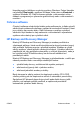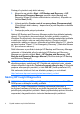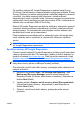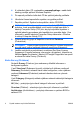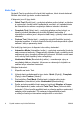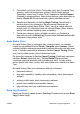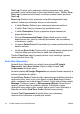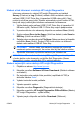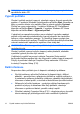Quick Setup and Getting Started Guide
Postup při vytvoření sady disků obnovy:
1. Klepnutím na položku Start > HP Backup and Recovery > HP
Backup and Recovery Manager spusťte nástroj Backup and
Recovery Wizard (Průvodce zálohováním a obnovou). Klepněte na
tlačítko Next (Další).
2. Vyberte položku Create a set of recovery discs (Recommended)
(Vytvořit sadu disků obnovy – doporučeno) a poté klepněte na tlačítko
Next (Další).
3. Postupujte podle pokynů průvodce.
Nástroj HP Backup and Recovery Manager nabízí dva základní způsoby
obnovy. První způsob, obnova souborů a složek, probíhá v systému
Windows. Druhý způsob, obnova počítače, vyžaduje restartování počítače
z oddílu pro obnovu nebo ze sady disků obnovy. Chcete-li počítač
restartovat z oddílu pro obnovu, stiskněte při spuštění klávesu F11, jakmile
se objeví zpráva “Press F11 for Emergency Recovery” (Stiskněte klávesu
F11 pro nouzovou obnovu).
Další informace o používání nástroje HP Backup and Recovery Manager
naleznete v Uživatelské příručce nástroje HP Backup and Recovery
Manager po vybrání položek Start > HP Backup and Recovery > HP
Backup and Recovery Manager Manual (Příručka nástroje HP Backup
and Recovery Manager).
POZNÁMKA:
Sadu disků obnovy můžete objednat prostřednictvím
střediska podpory společnosti HP. Přejděte na následující web, vyberte
oblast a klepněte na položku Technical support after you buy (Technická
podpora zakoupených produktů) v části Call HP (Volat společnost HP).
Zde naleznete telefonní číslo na středisko podpory ve své oblasti.
http://welcome.hp.com/country/us/en/wwcontact_us.html
Nástroj HP Insight Diagnostics
POZNÁMKA:
Nástroj HP Insight Diagnostics je dodáván na disku CD-
ROM pouze s některými modely počítačů.
Nástroj HP Insight Diagnostics umožňuje zobrazovat informace o
konfiguraci hardwaru počítače a provádět diagnostické testy hardwaru
jednotlivých podsystémů počítače. Nástroj zjednodušuje proces účinného
rozpoznání, diagnostikování a izolování hardwarových problémů.
4 Rychlá instalace a příručka Začínáme CSWW